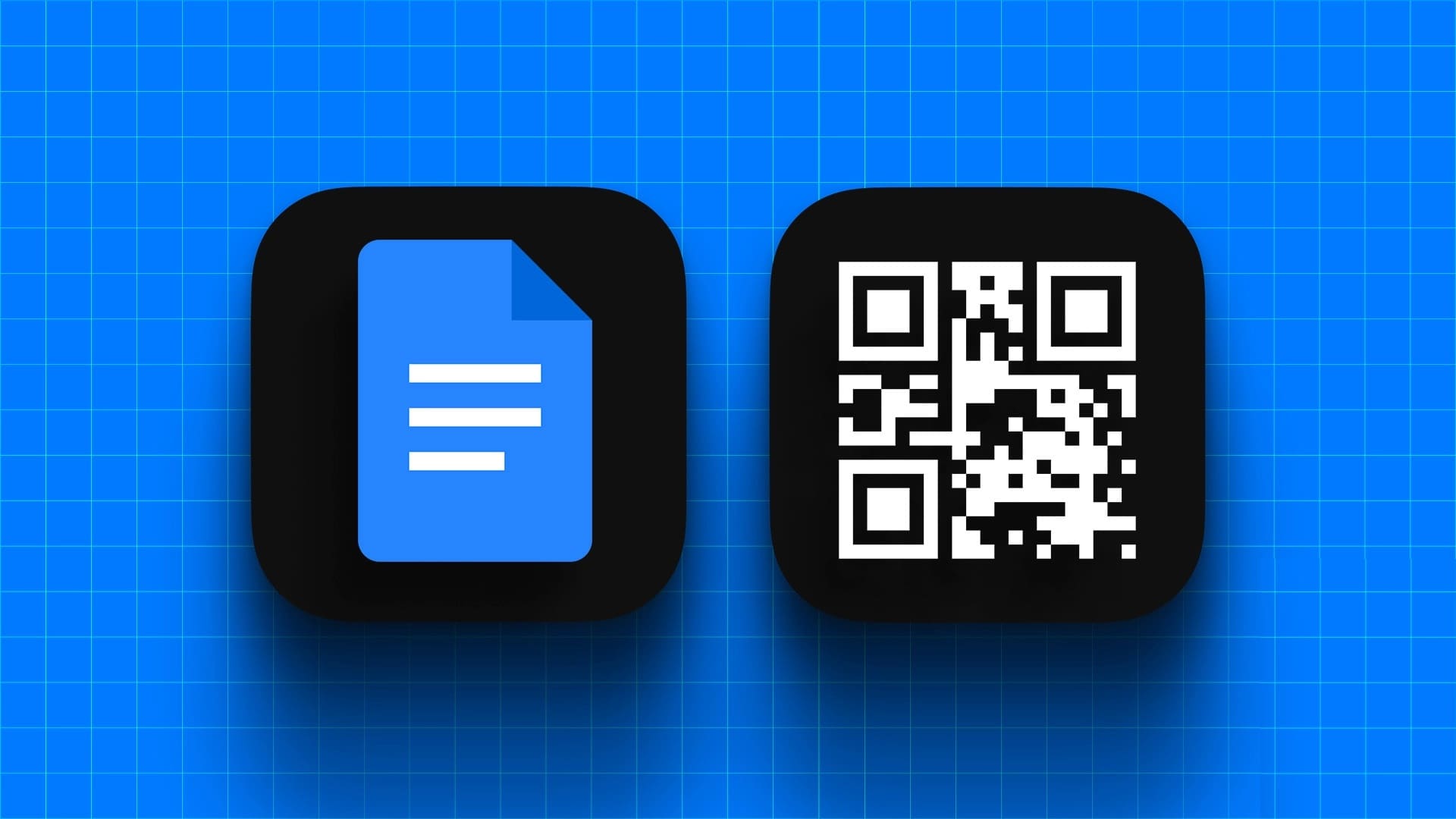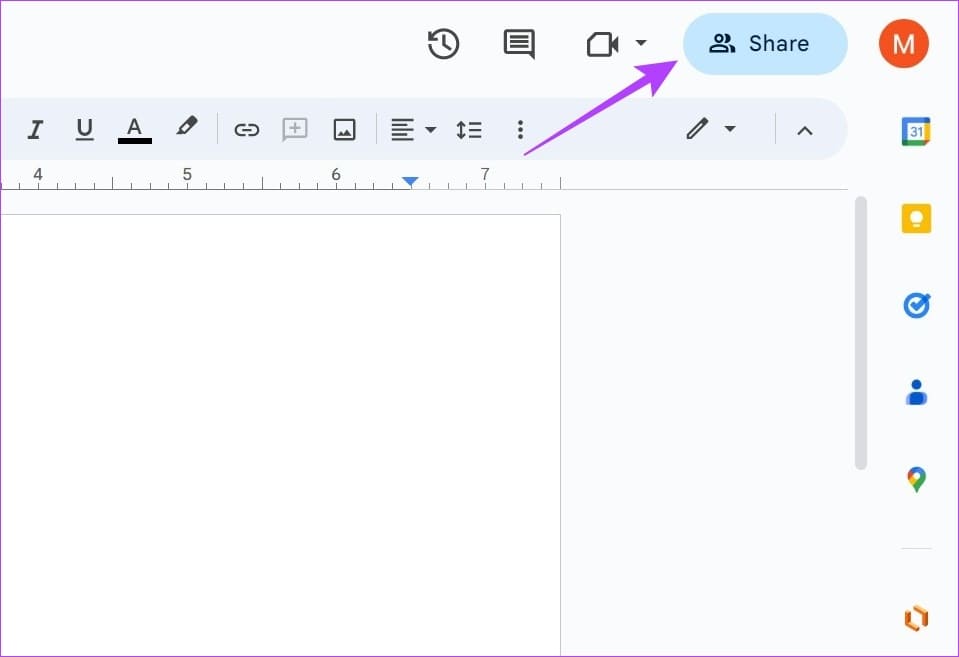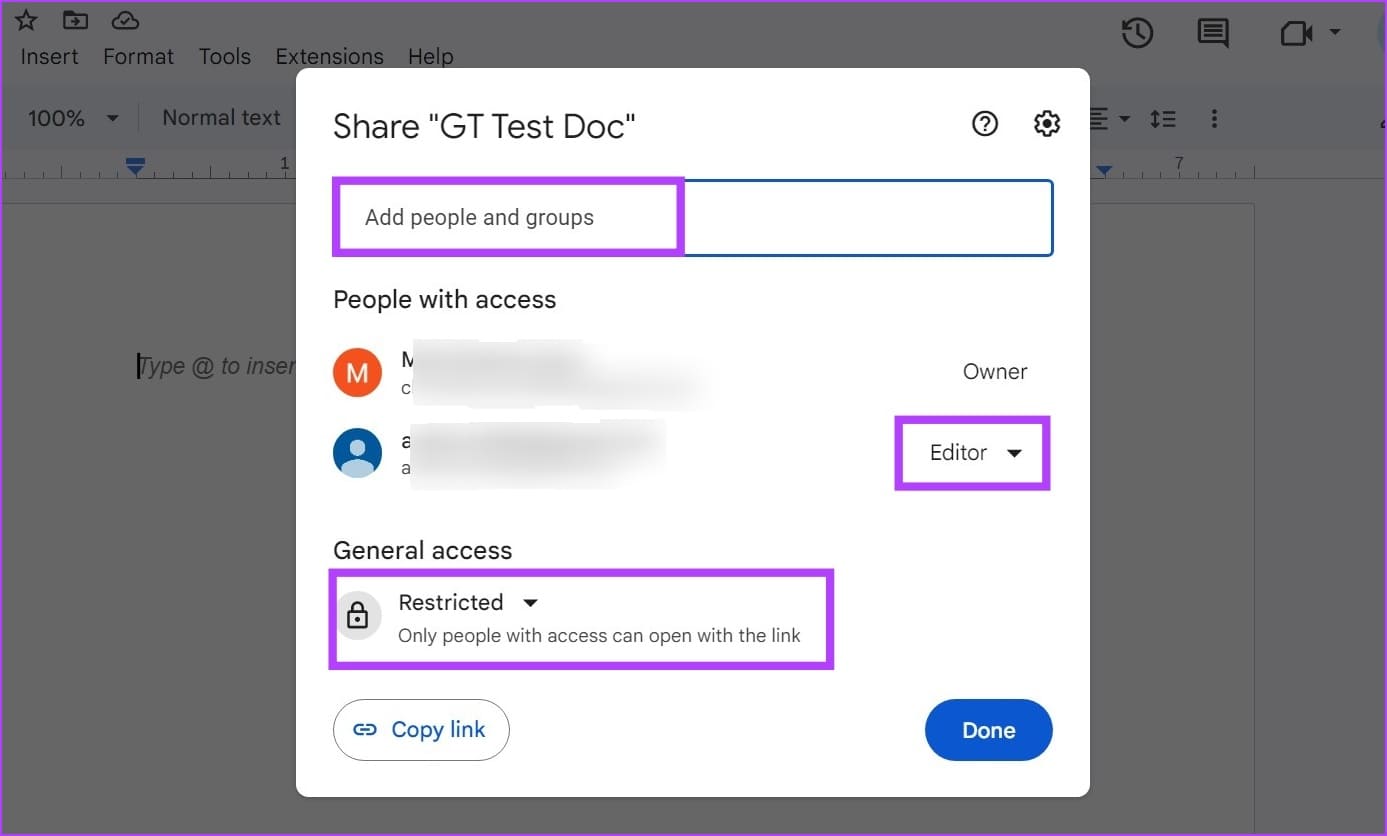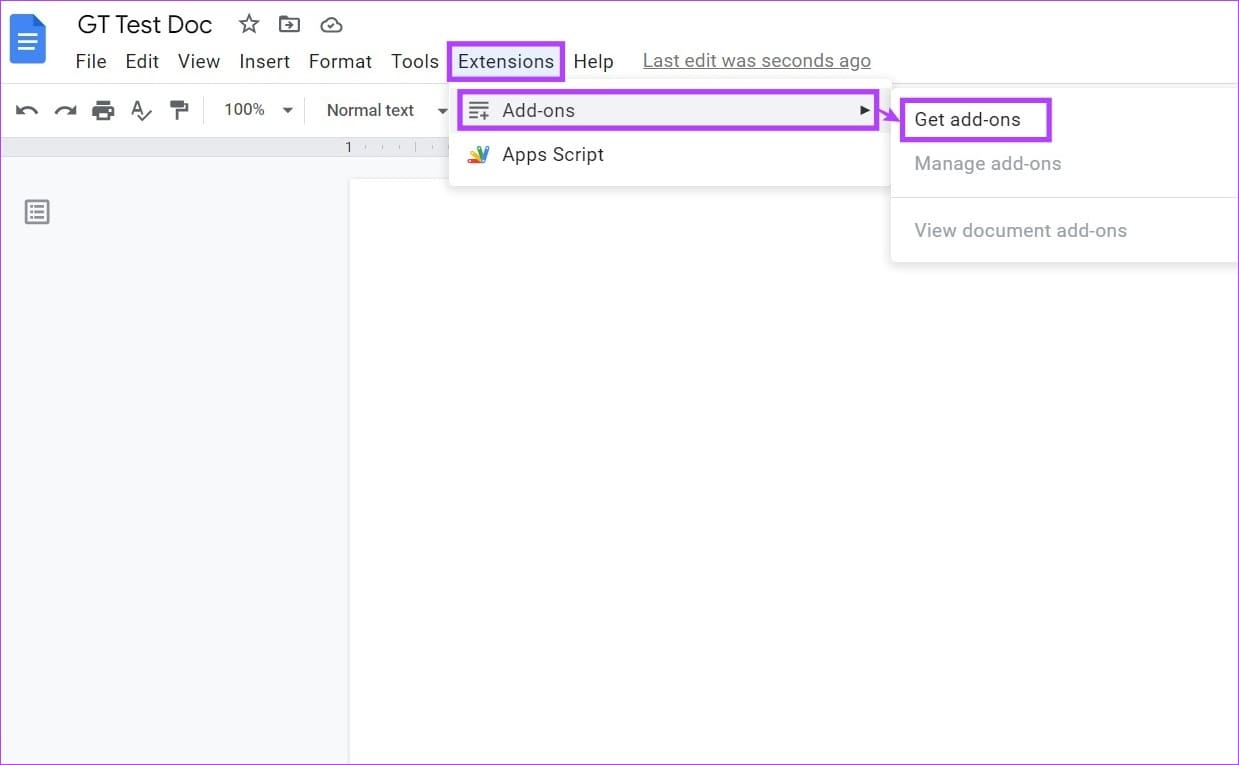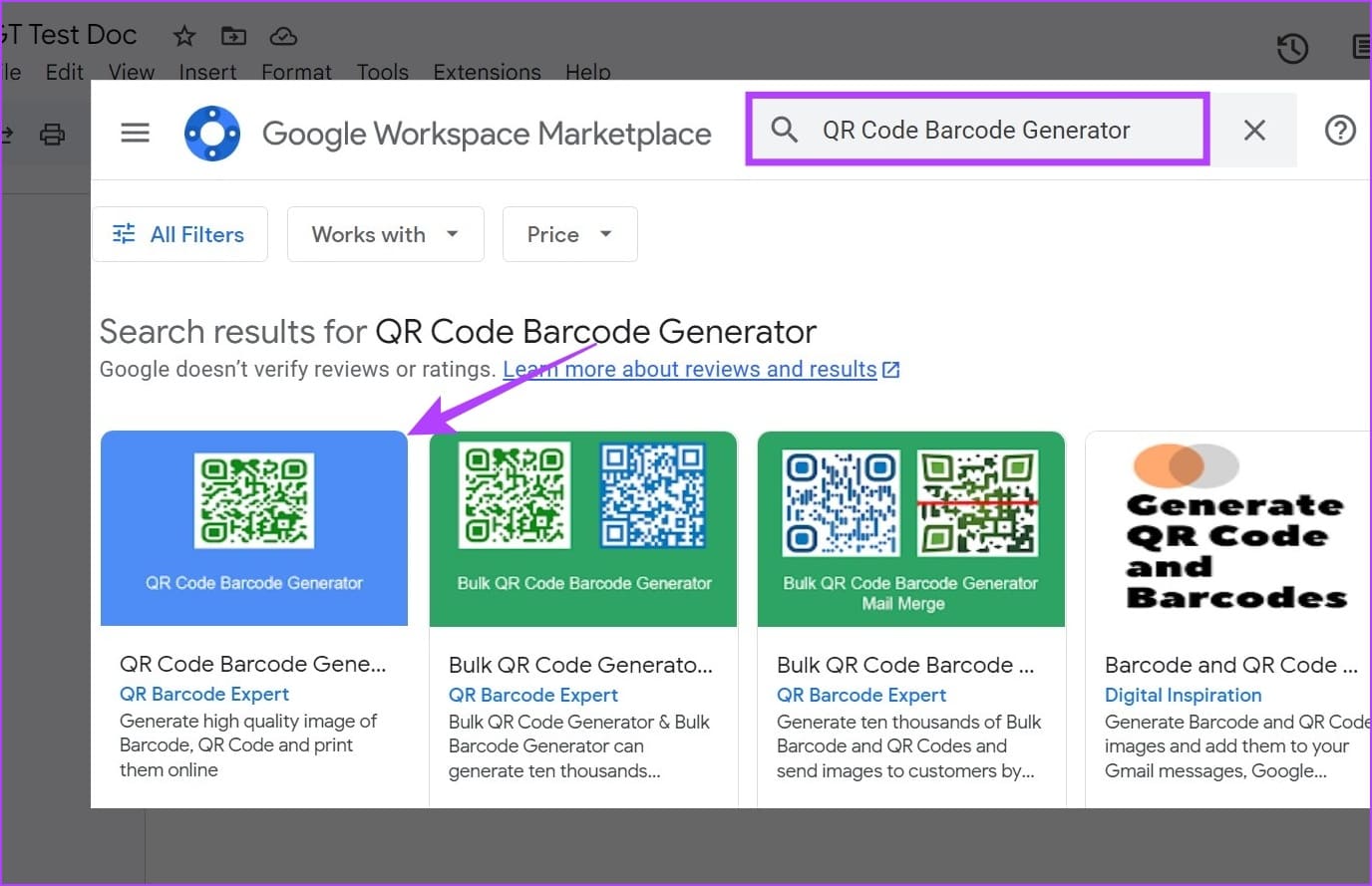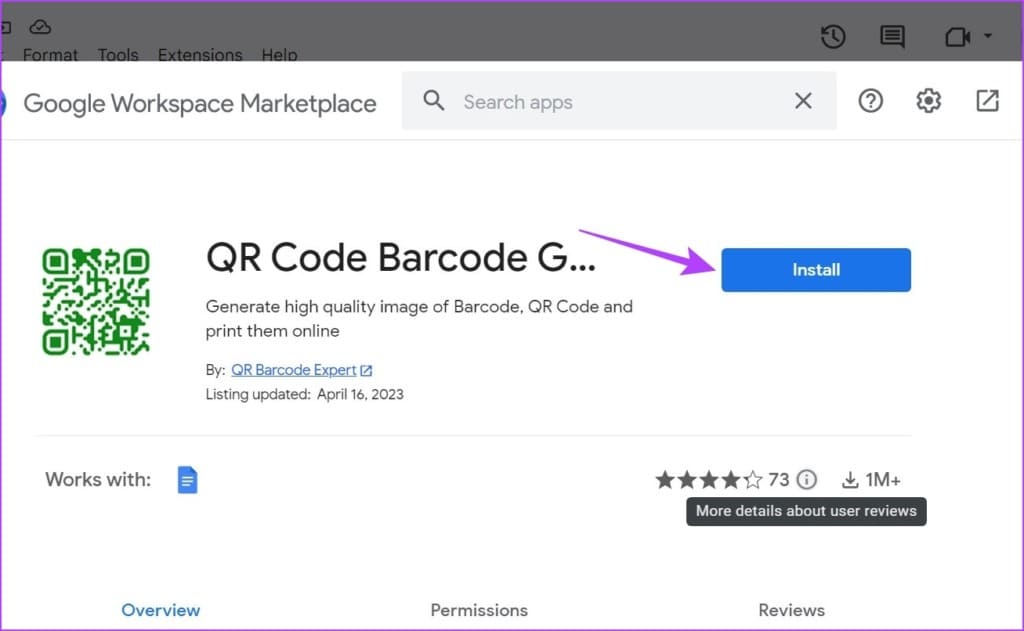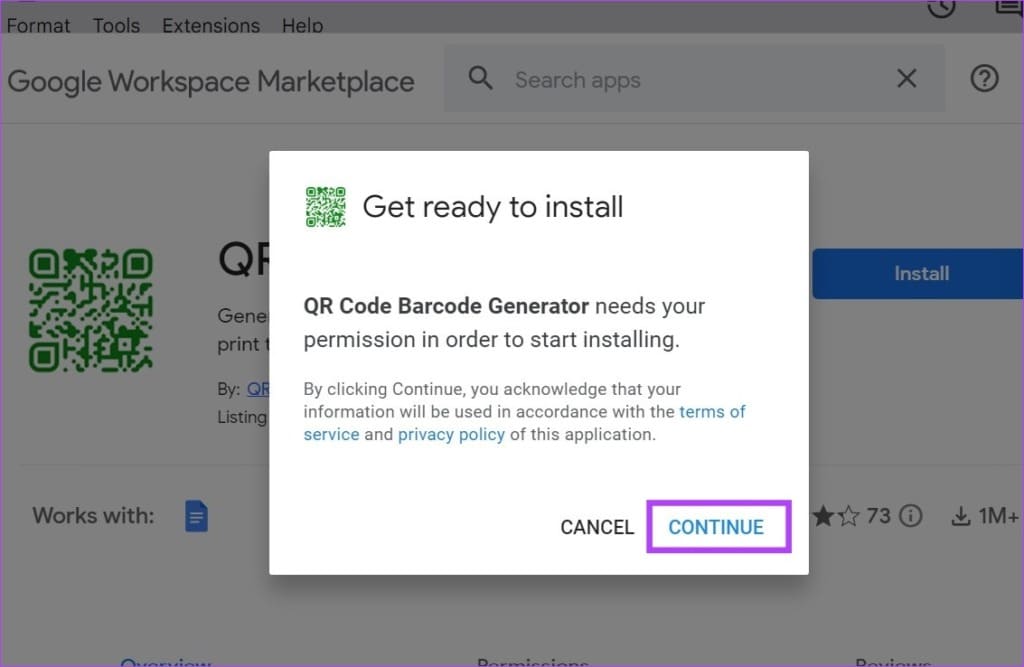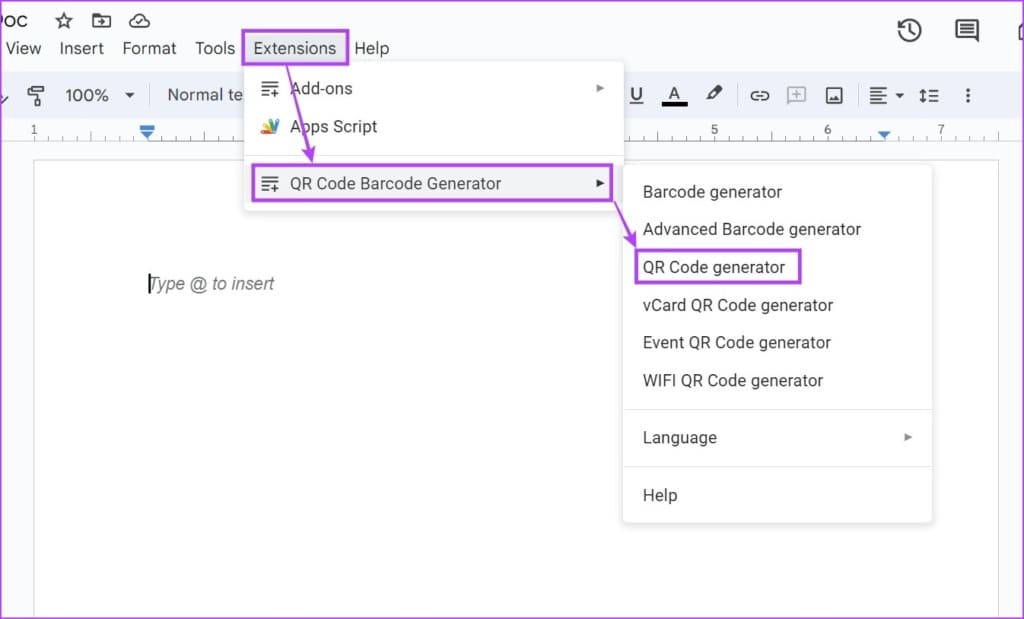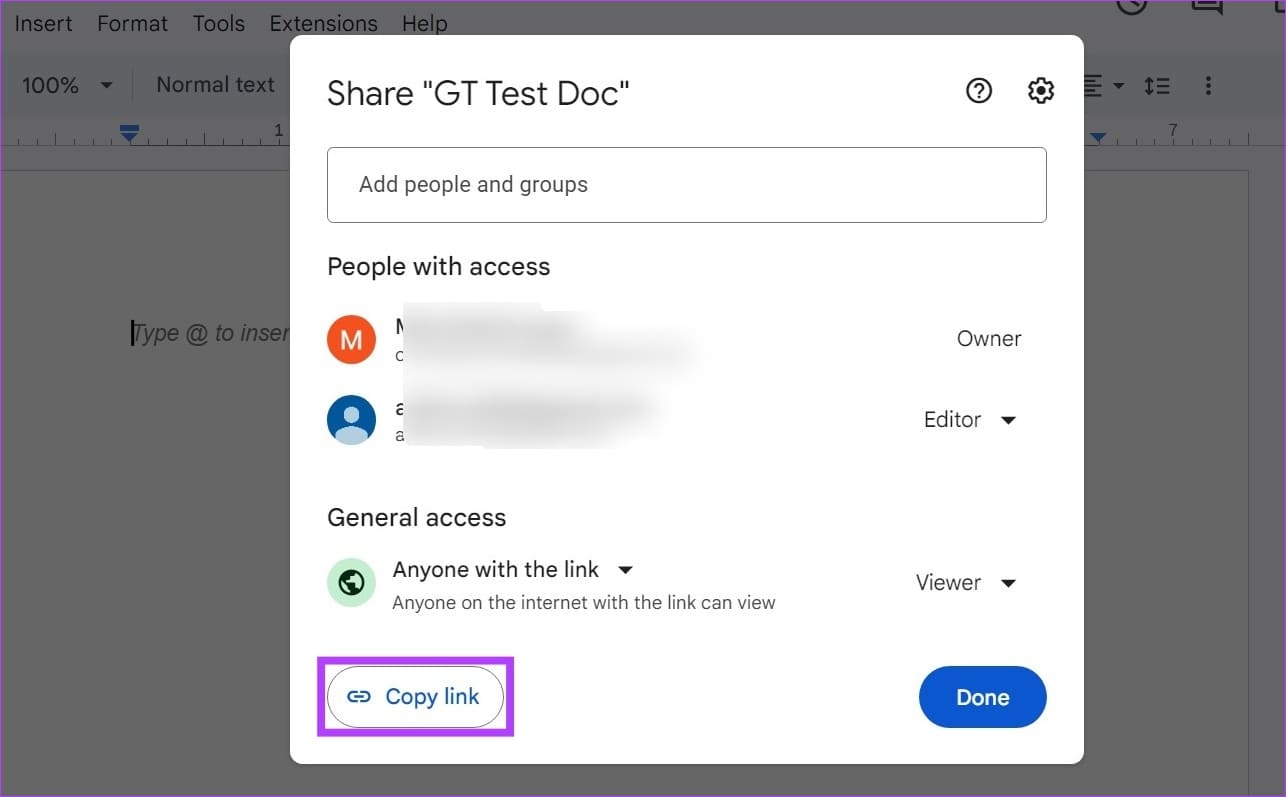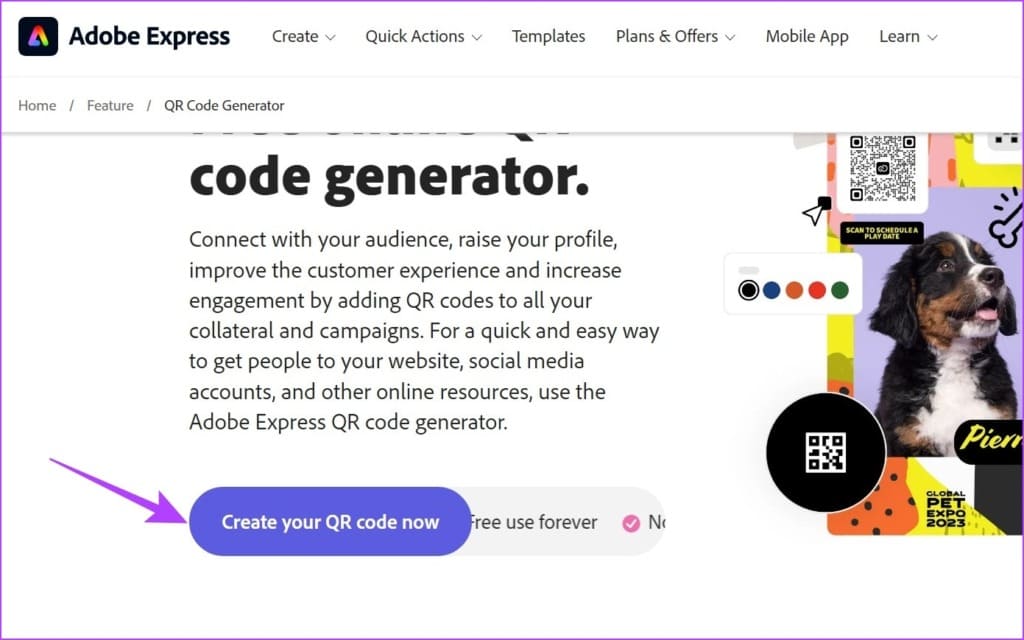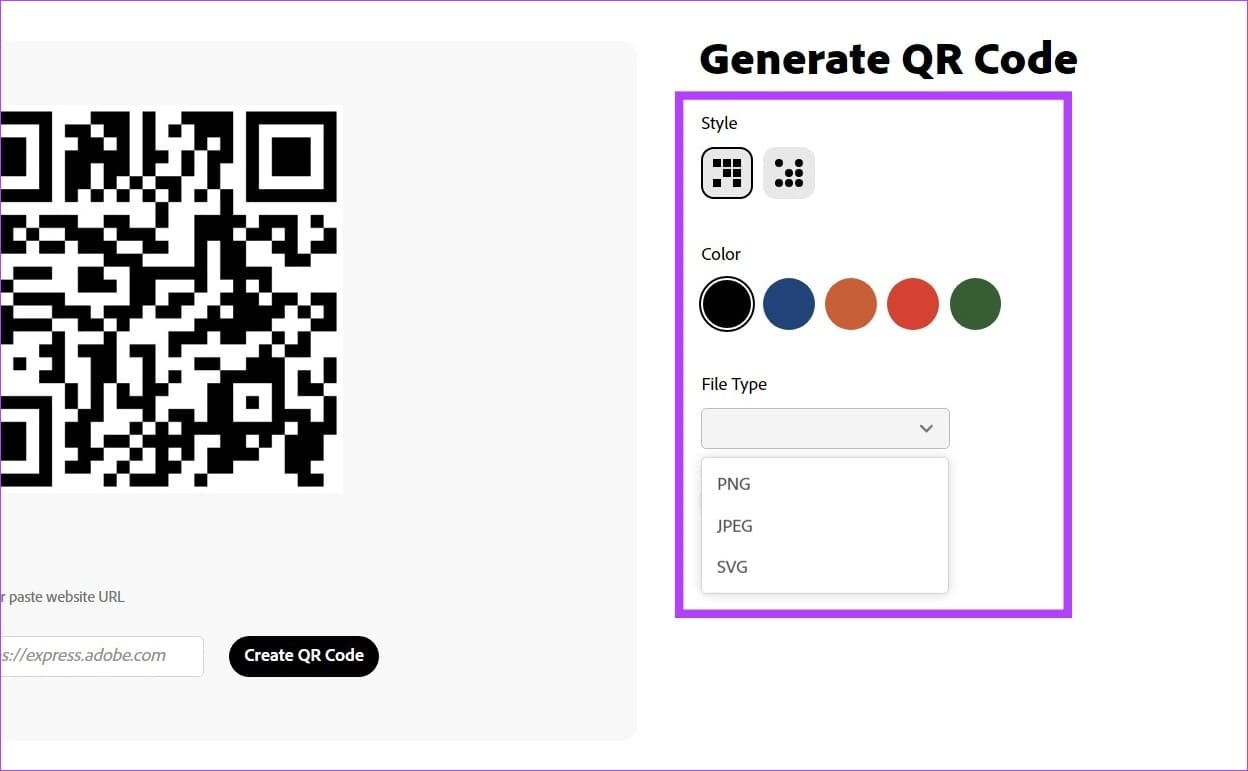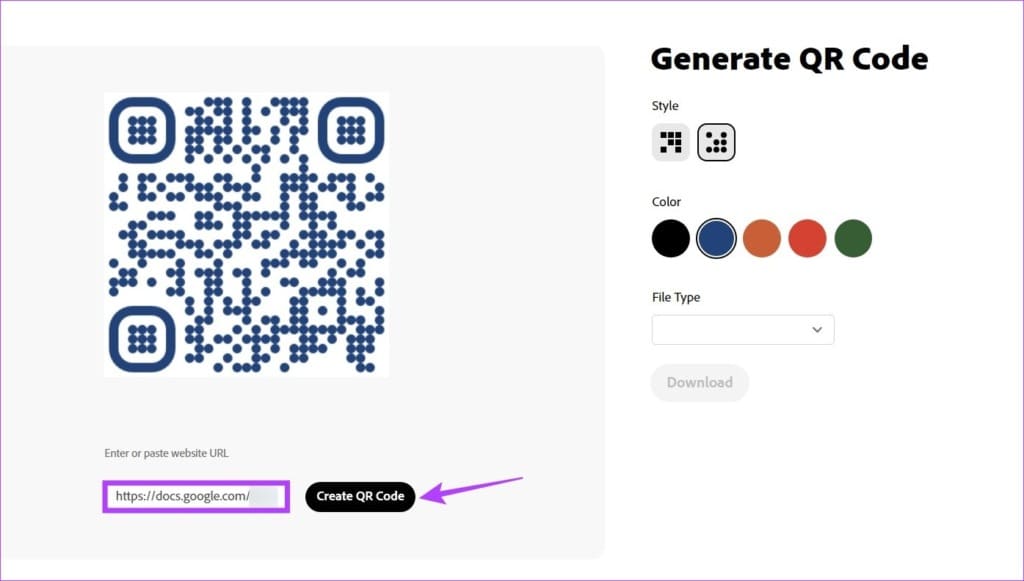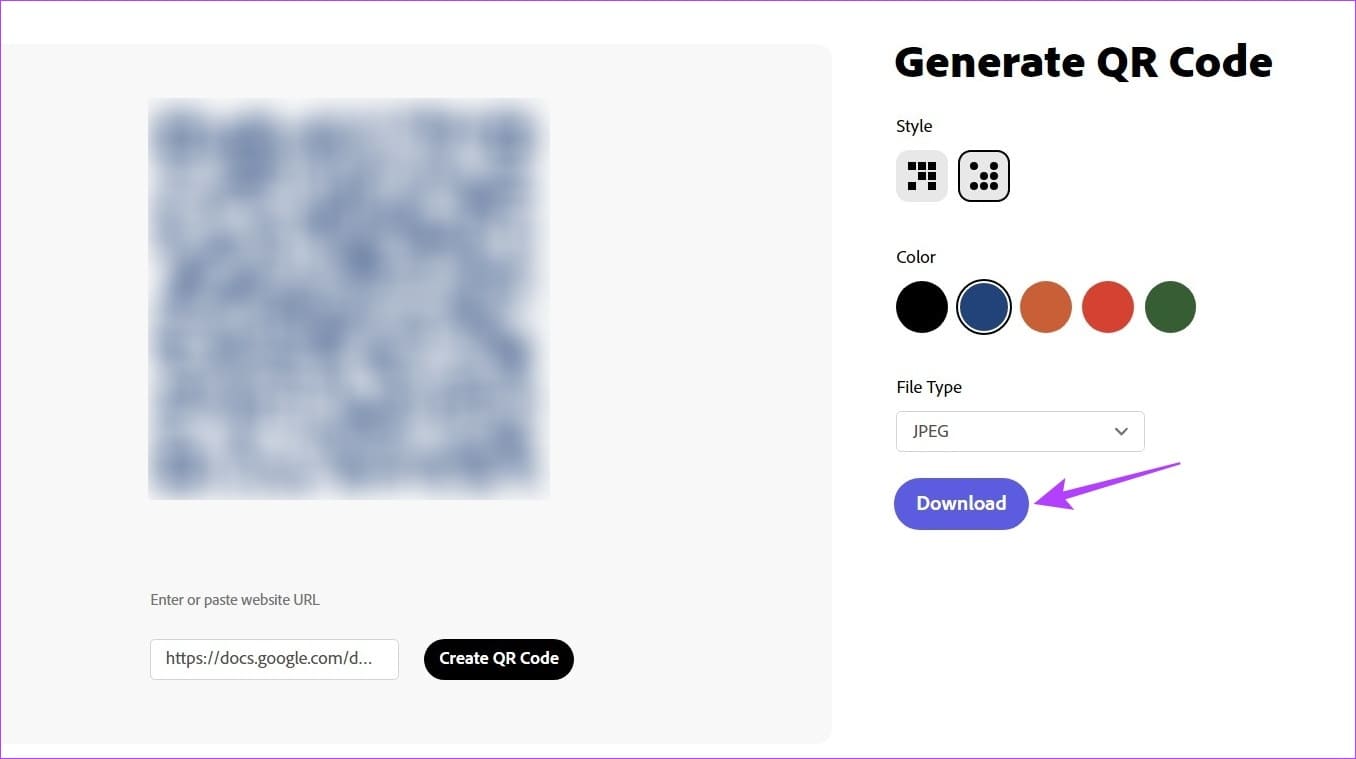3 طرق سهلة لإنشاء رمز الاستجابة السريعة لـ Google Docs
باستخدام Google Docs ، يمكنك إضافة أشخاص مباشرةً إلى المستند الخاص بك ، ومنحهم مستوى متنوعًا من الوصول ، وحتى نسخ رابط المستند لمشاركته. ومع ذلك ، يمكن أن تكون الروابط طويلة ومرهقة. هذا هو المكان الذي تأتي فيه رموز QR. إنها طريقة أسهل لإضافة العديد من الأشخاص في وقت واحد عند مسح الرمز ضوئيًا. مفتون؟ استمر في القراءة بينما ننظر إلى 3 طرق لإنشاء رمز QR لـ Google Docs.
يمكن أن تكون مشاركة Google Docs عبر QR Code مفيدة بشكل خاص إذا كنت ترغب في منح عدة مستخدمين إذنًا للمستند دون إضافتهم يدويًا واحدًا تلو الآخر. ما عليك سوى مشاركة رمز الاستجابة السريعة عبر وتحديث إعدادات مشاركة المستند وفقًا لذلك. دعنا نوضح لك كيف.
ملاحظة: تأكد من تسجيل الدخول إلى حسابك في Google قبل المتابعة.
1. قم بعمل رمز QR لـ Google Docs باستخدام خيار مشاركة Chrome
بفضل وظائف المشاركة على Google Chrome ، أصبحت أيام نسخ الروابط لمشاركتها شيئًا من الماضي. يمكنك الآن استخدام هذه الميزات لإنشاء رمز QR لكل رابط صفحة ويب تقريبًا ومشاركته كما يحلو لك. إليك الطريقة.
نصيحة: يمكنك استخدام هذا الخيار لإنشاء رموز QR قابلة للمشاركة لـ Google Docs أيضًا.
الخطوة 1: افتح Google Docs وانتقل إلى المستند ذي الصلة.
الخطوة 2: هنا ، انقر فوق مشاركة. سيؤدي هذا إلى فتح إعدادات مشاركة المستند.
إلى الخطوة 3: قم بتحديث أذونات المشاركة للمستخدمين الفرديين أو قم بتغيير إعدادات الوصول العامة للسماح بالوصول لأي شخص لديه الرابط.
بمجرد الانتهاء من ذلك ، يصبح المستند جاهزًا للتحويل والمشاركة عبر رمز الاستجابة السريعة. يمكنك الآن استخدام زر المشاركة في Google Chrome لإنشاء رمز الاستجابة السريعة ومشاركته كما تريد. لمزيد من التفاصيل ، راجع مقالتنا حول كيفية مشاركة الروابط باستخدام Google Chrome.
2. أنشئ رمز QR لـ Google Docs باستخدام الإضافات
كما يوحي الاسم ، يمكن أن تساعد الوظائف الإضافية في إضافة ميزات إضافية إلى محرر مستندات Google دون الحاجة إلى تثبيت أي برامج إضافية. يحتوي Google Workspace Marketplace على مجموعة ضخمة من الوظائف الإضافية التي يمكن إضافتها إلى منتجات Google Suite مثل Google Docs.
لذلك ، لإنشاء رمز QR لمحرر مستندات Google ، يمكنك استخدام الوظيفة الإضافية QR Code Barcode Generator. إليك الطريقة.
الخطوة 1: افتح الملف ذي الصلة في Google Docs.
الخطوة 2: بعد ذلك ، انتقل إلى خيارات القائمة وانقر فوق الامتدادات.
إلى الخطوة 3: هنا ، انتقل إلى الوظائف الإضافية وانقر فوق “الحصول على الوظائف الإضافية”.
الخطوة 4: إما أن تنقر على شريط البحث للبحث عن الوظيفة الإضافية “QR Code Barcode Generator” أو انقر عليها إذا كانت متوفرة في الصفحة الرئيسية.
الخطوة 5: بمجرد فتح صفحة الوظيفة الإضافية ، انقر فوق تثبيت.
إلى الخطوة 6: انقر فوق متابعة. بعد ذلك ، اتبع التعليمات التي تظهر على الشاشة لإنهاء تثبيت الوظيفة الإضافية.
الخطوة 7: بمجرد تثبيت الوظيفة الإضافية ، انتقل إلى شريط القائمة مرة أخرى وانقر فوق الامتدادات.
الخطوة 8: هنا ، حدد “QR Code Barcode Generator”.
إلى الخطوة 9: من خيارات القائمة ، انقر فوق “مولد رمز الاستجابة السريعة”.
سيؤدي هذا إلى فتح شريط جانبي به رمز الاستجابة السريعة.
يمكنك الآن تنزيل أو نسخ رمز الاستجابة السريعة هذا ومشاركته كما تريد. بالإضافة إلى ذلك ، يمكنك أيضًا استخدام خيارات القائمة الأخرى لإنشاء رموز QR مخصصة للأحداث والمزيد. على الرغم من ذلك ، قد تكون مقيدًا بـ 23 رمز QR مجاني إذا كنت تستخدم الوظيفة الإضافية دون تسجيل الدخول أو الحصول على أي خطة اشتراك مميزة.
3. استخدم مواقع ويب تابعة لجهات خارجية لإنشاء رمز QR لـ Google Docs
بصرف النظر عن استخدام الوظائف الإضافية ، يمكنك أيضًا استخدام مواقع ويب تابعة لجهات خارجية مثل Adobe QR Code Generator لإنشاء رمز QR. بعد ذلك ، شارك Google Docs الخاص بك باستخدام رمز الاستجابة السريعة هذا. إليك كيفية القيام بذلك.
ملاحظة: تأكد من تسجيل الدخول إلى حساب Adobe الخاص بك قبل المتابعة.
الخطوة 1: افتح Google Docs.
الخطوة 2: الآن ، انتقل إلى المستند ذي الصلة وانقر على أيقونة المشاركة.
إلى الخطوة 3: هنا ، أضف أشخاصًا إلى المستند باستخدام شريط البحث. بدلاً من ذلك ، يمكنك أيضًا تحديث المستخدمين المضافين أو الوصول العام وفقًا لتفضيلاتك.
الخطوة 4: بمجرد تحديث الوصول ، انقر فوق نسخ الرابط.
الخطوة 5: الآن ، افتح موقع Adobe QR Code Generator.
إلى الخطوة 6: قم بالتمرير لأسفل وانقر فوق “إنشاء كود OR الآن”.
الخطوة 7: هنا ، استخدم الشريط الجانبي لتحديد النمط واللون ونوع الملف الذي تريد من Adobe إنشاؤه لرمز QR الخاص بك.
الخطوة 8: بعد ذلك ، الصق رابط المستند المنسوخ في المربع وانقر على “إنشاء رمز الاستجابة السريعة”.
إلى الخطوة 9: بمجرد إنشاء رمز الاستجابة السريعة ، انقر فوق تنزيل.
سيؤدي هذا إلى حفظ رمز الاستجابة السريعة على جهازك. بينما يعد موقع Adobe QR Code Generator طريقة آمنة لإنشاء رمز QR لـ Google Docs ، يمكنك أيضًا استخدام مواقع الويب الأخرى مثل QR Tiger لفعل الشيء نفسه.
ومع ذلك ، تأكد من أنك تثق في موقع الويب ببياناتك قبل إدخال رابط المستندات المنسوخ. بالإضافة إلى ذلك ، يمكنك أيضًا استخدام هذه الطريقة لتحويل روابط جداول بيانات Google إلى رموز QR لسهولة المشاركة.
الأسئلة الشائعة حول إنشاء رمز QR لـ Google Docs
1. كيف سيتم حفظ رموز QR على جهازي؟
سيتم حفظ رموز QR بالتنسيق الذي حددته على جهازك.
2. هل هناك أي إضافات أخرى متاحة لإضافة رموز QR إلى Google Docs؟
نعم ، يمكنك أيضًا استخدام الوظائف الإضافية الأخرى مثل Barcode و QR Code Generator و QR Code Generator Free لإنشاء رموز QR لـ Google Docs.
شارك مستنداتك بسهولة
على الرغم من أن عناوين URL الخاصة بموقع الويب عادةً ما تكون طويلة ويصعب نسخها وإرسالها ، إلا أن رموز QR تجعل هذه المهمة أسهل بشكل كبير. لذلك ، نأمل أن تساعد مقالتنا في إنشاء رمز QR لـ Google Docs لإرسالها بسهولة. يمكنك أيضًا التحقق من مقالتنا الأخرى لمعرفة كيفية تحويل Google Docs إلى ملفات PDF.